PowerPoint di web dilengkapi dengan tema,yaitu kumpulan tata letak, font, dan warna yang didesain secara profesional. Setelah anda memilih sebuah tema, semua slide Anda akan mengikutinya.
Memilih tema saat membuat presentasi baru
Anda dapat menerapkan tema dengan cepat saat memulai presentasi baru:
-
Pada tab File, klik Baru.
-
Pilih tema.
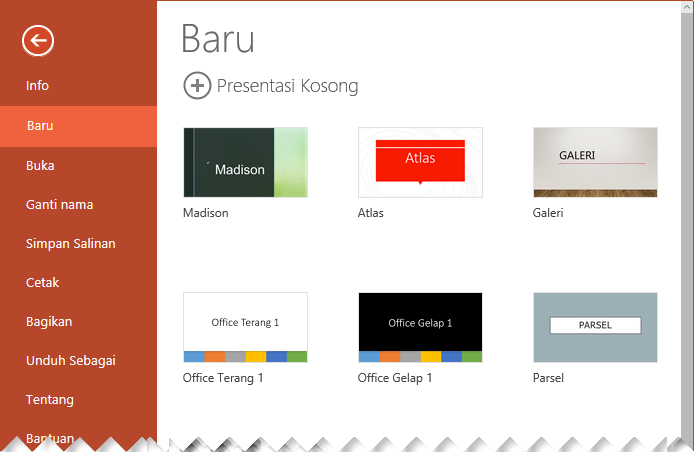
Mengubah desain tema atau warna presentasi yang sudah ada
-
Pada tab Desain, pilih sebuah tema.
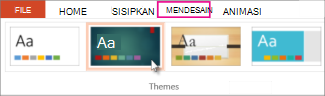
-
Pilih salah satu dari empat variasi warna untuk tema tersebut.
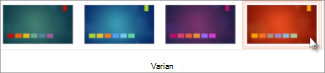
Memulai dengan presentasi kosong
Jika Anda menginginkan presentasi kosong berwarna putih dimulai, buat Presentasi Kosong.
-
Pada tab File, klik Baru.
-
Pilih Presentasi Kosong.
Presentasi baru akan terbuka dengan latar belakang berwarna putih.
Mengubah tema penuh warna menjadi tema kosong
Setiap presentasi memiliki tema, tetapi Anda dapat membuat presentasi kosong dengan memilih tema Office .
-
Pada tab Desain, dalam grup Tema, pilih tema pertama di bagian kiri atas galeri, dan Office Tema.
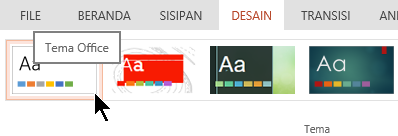
Tema kustom
PowerPoint di web tidak menawarkan kemampuan untuk menyimpan tema kustom. Jika Anda ingin melihat fitur ini ditambahkan ke PowerPoint di web, beri tahu kami dengan memberikan umpan balik. Lihat Bagaimana cara memberikan umpan balik tentang Microsoft Office? untuk informasi selengkapnya.
Mengubah latar belakang slide Anda
Anda bisa mengubah latar belakang slide tanpa menggunakan tema. Untuk informasi selengkapnya, lihat Mengubah latar belakang slide Anda.
Menerapkan tema ke satu slide?
Tema diterapkan ke semua slide dalam presentasi. Namun, jika merupakan pelanggan Microsoft 365 bisnis, Anda dapat menggunakan Designer mendapatkan ide desain untuk slide individu saat bekerja dengan presentasi kosong. Untuk informasi selengkapnya, lihat Membuat tata letak slide profesional dengan PowerPoint Designer.










